Conhost.exe (09.09.25)
Che cos'è Conhost.exe?È probabile che tu sia arrivato a questo articolo a causa di un incontro con il processo Console Window Host nel Task Manager del tuo sistema. Probabilmente ti starai chiedendo quale sia il processo e se tenerlo o meno nel tuo sistema sia un'opzione sicura. La buona notizia è che abbiamo la risposta perfetta per te.
Conhost.exe è un file eseguibile relativo al processo Console Window Host. Per comprendere meglio la natura di questo processo, è meglio tornare indietro di qualche anno alla sua origine. Durante i giorni di Win XP, ClientServer Runtime System Service (CSRSS) era il gestore del prompt dei comandi. Poiché questo gestore era un servizio a livello di sistema, forniva molta instabilità nei computer. CSRSS potrebbe deporre l'intero sistema con un crash. Ciò ha causato vulnerabilità di sicurezza e problemi di affidabilità. Inoltre, il processo non poteva essere a tema. Ciò significava che il codice del tema non poteva essere eseguito come processo di sistema. Pertanto, il prompt dei comandi mostrava sempre l'interfaccia classica.
Fast forward a Windows 7, è stato introdotto il processo Console Window Host. Il processo funge da ponte tra CSRSS e il prompt dei comandi (cmd.exe). Consente a Windows di risolvere problemi precedenti come elementi dell'interfaccia come le barre di scorrimento. Ora, gli utenti possono trascinare e rilasciare cmd.exe. Questo stile è rimasto lo stesso, con Windows 8 e 10 che lo adottano.
Nonostante Conhost.exe sia presentato come un'entità separata nel Task Manager, rimane strettamente correlato a CSRSS. Per confermare ciò, puoi controllare il processo utilizzando Process Explorer e ti renderai conto che funziona sotto csrss.exe.
Suggerimento professionale: scansiona il tuo PC per problemi di prestazioni, file spazzatura, app dannose e minacce alla sicurezza
che possono causare problemi di sistema o prestazioni lente.
Offerta speciale. Informazioni su Outbyte, istruzioni di disinstallazione, EULA, Informativa sulla privacy.
In poche parole, Conhost.exe presenta una shell che ha la capacità di gestire un servizio a livello di sistema come CSRSS, fornendo contemporaneamente una capacità affidabile di combinare componenti di interfaccia moderni.
Conhost.exe è un file legittimo ?Le preoccupazioni sulla legittimità di questo file possono derivare da alcuni comportamenti discutibili. Ad esempio, mentre controlli l'elenco dei processi di Task Manager, potresti imbatterti in più host Windows della console in esecuzione contemporaneamente. Tuttavia, ciò potrebbe essere dovuto all'apertura di diverse istanze del prompt dei comandi con ciascuna che esegue il processo Host della finestra della console. Inoltre, diverse app utilizzano la stessa riga di comando. Pertanto, ciascuno genererà il proprio processo di host della finestra della console.
La maggior parte dei programmi eseguiti in background funzionano in questo modo. Pertanto, è abbastanza normale avere più processi della stessa riga di comando in esecuzione. Tuttavia, ogni processo dovrebbe richiedere un utilizzo ridotto della memoria (meno di 10 MB) e una percentuale di utilizzo della CPU vicina allo 0.
Se, in ogni caso, si identifica un utilizzo della CPU fuori linea in uno dei processi, è possibile che si tratti di un'app di sistema corrotta o di un virus. È necessario controllare immediatamente le app correlate per ottenere un suggerimento su dove iniziare la risoluzione dei problemi. Sebbene Task Manager non fornisca informazioni approfondite sulle app correlate, esiste Process Explorer che può essere scaricato qui e avviato come app portatile senza necessità di installazione. Questo programma offre tutti i tipi di strumenti avanzati che possono aiutarti a tracciare l'img del problema.
Per iniziare a tracciare il processo, premi Ctrl + F contemporaneamente, quindi cerca conhost. Sfoglia i risultati per identificare le app associate a Console Window Host. Presta attenzione all'utilizzo della CPU, in modo da poter identificare l'app che presenta problemi.
Conhost.exe è un virus?Il processo Conhost.exe è un componente Windows legittimo. Tuttavia, in alcuni casi, un virus può clonare la sua natura e il titolo per nasconderlo all'interno del tuo sistema. Pertanto, se il tuo sistema si comporta in modo anomalo e sospetti che l'host della finestra della console sia il colpevole, è meglio controllare la posizione del file del processo. Puoi farlo facendo clic con il pulsante destro del mouse sul processo in Task Manager, quindi seleziona Apri posizione file. Se il file si trova in windows\system32, puoi stare certo che non hai a che fare con un virus.
Il famoso virus correlato a questo processo si chiama Conhost Miner. È un Trojan che opera come processo dell'host della finestra della console. Quando lo trovi nel Task Manager, sembra il legittimo processo Conhost.exe. Ma se approfondisci le sue radici di posizione, scoprirai che non si trova in windows\system32 ma in %userprofile%\AppData\Roaming\Microsoft. Questo Trojan viene utilizzato per dirottare l'intero PC e utilizzare la sua grafica e la potenza della CPU per estrarre Bitcoin. I sintomi principali di questo Trojan sono l'elevato utilizzo di memoria e CPU, con un utilizzo della CPU che raggiunge l'80% per lunghi periodi. Oltre a causare problemi di sistema, rendendo difficile l'esecuzione di altre app, l'utilizzo elevato della potenza della CPU per lunghi periodi può causare danni ad altri componenti del computer.
Naturalmente, uno strumento antimalware affidabile può aiutare a prevenire o eliminare il Trojan esistente e altri tipi di virus nel tuo computer. Potresti anche voler utilizzare uno strumento di riparazione PC affidabile per mantenere un sistema pulito e sano.
Come rimuovere Conhost.exe?Se hai a che fare con la versione antivirus di Conhost.exe, avrai bisogno per eseguire un accurato processo di rimozione. Affrontare un virus che è riuscito a raggiungere le radici del tuo sistema richiede una certa delicatezza. Qualsiasi errore può portare a danni permanenti al sistema o alla futura restituzione del virus al sistema. Per questo motivo i nostri esperti hanno preparato una guida semplice ma efficace da seguire per sbarazzarsi del virus Conhost.exe. Seguire questi passaggi in ordine cronologico per un processo efficace. Per rimuovere Conhost.exe, ecco cosa devi fare:
Per eliminare Conhost.exe dal tuo dispositivo, segui i passaggi seguenti:
Passaggio 1. Rimuovi Conhost.exe da Windows
Passaggio 2. Elimina Conhost.exe da Mac OS X
Passaggio 3. Elimina Conhost.exe da Internet Explorer
Passaggio 4. Disinstalla Conhost.exe da Microsoft Edge
Passaggio 5. Elimina Conhost.exe da Mozilla Firefox
Passaggio 6. Rimuovi Conhost.exe da Google Chrome
Passaggio 7. Sbarazzati di Conhost.exe da Safari
Come rimuovere Conhost. exe da WindowsUno dei tratti comuni di Conhost.exe è che amano presentarsi come programmi legittimi o possono essere associati a programmi legittimi per infettare il computer. La prima cosa che devi fare di fronte al rischio di un Conhost.exe è disinstallare il programma fornito con esso.
Rimuovere programmi potenzialmente dannosi e indesiderati da Windows e sbarazzarsi di Conhost. exe in modo permanente, segui queste istruzioni:
1. Disinstalla i programmi dannosi.Fai clic su Start, quindi digita Pannello di controllo nella casella di ricerca. Fai clic su Pannello di controllo dai risultati della ricerca, quindi fai clic sul collegamento Disinstalla un programma in Programma. Il pannello di controllo ha lo stesso aspetto per i computer Windows 7, ma per gli utenti Windows XP, fare clic su Aggiungi/Rimuovi programmi.
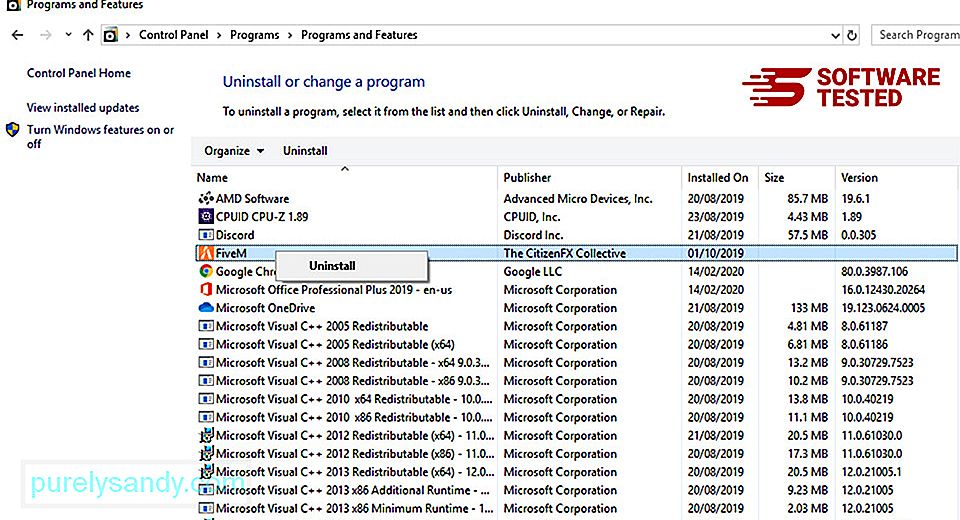
Per Windows 10 utenti, puoi anche disinstallare i programmi accedendo a Start > Impostazioni > App > App e caratteristiche.
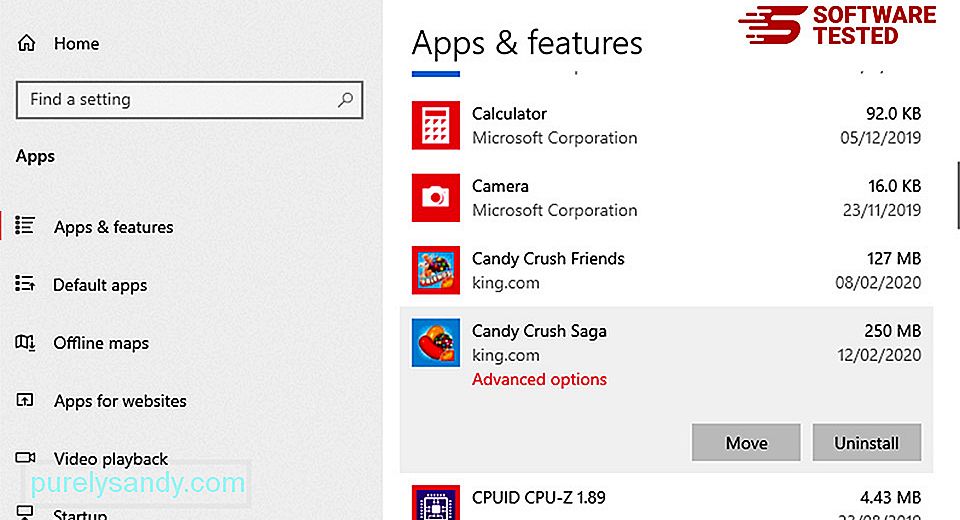
Nell'elenco dei programmi sul computer, cerca i programmi installati di recente o sospetti che sospetti siano malware.
Disinstallali facendo clic su (o con il pulsante destro del mouse -facendo clic se ti trovi nel Pannello di controllo), quindi scegli Disinstalla. Fai clic di nuovo su Disinstalla per confermare l'azione. Attendi il completamento del processo di disinstallazione.
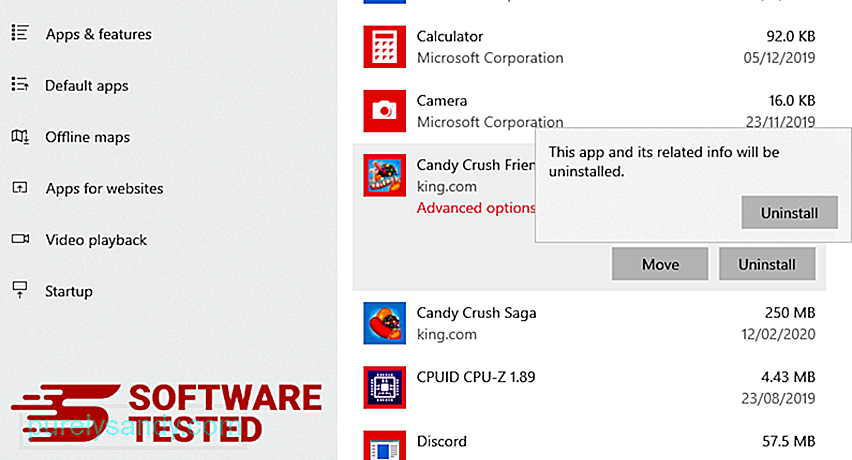
Per farlo, fai clic con il pulsante destro del mouse sul collegamento del programma che hai disinstallato, quindi seleziona Proprietà.
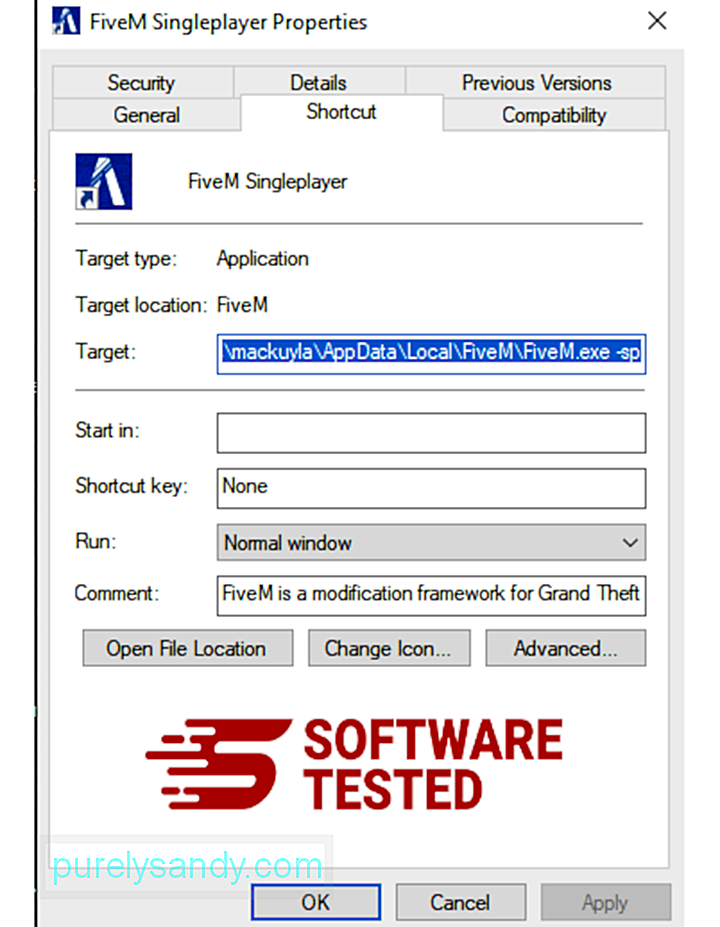
Dovrebbe aprire automaticamente la scheda Scorciatoia . Guarda il campo Target ed elimina l'URL di destinazione correlato al malware. Questo URL punta alla cartella di installazione del programma dannoso che hai disinstallato.
4. Ripeti tutti i passaggi sopra elencati per tutti i collegamenti del programma.Controlla tutte le posizioni in cui potrebbero essere salvati questi collegamenti, inclusi il desktop, il menu Start e la barra delle applicazioni.
5. Svuota il Cestino.Dopo aver eliminato tutti i programmi e i file indesiderati da Windows, ripulisci il Cestino per eliminare completamente Conhost.exe. Fai clic con il pulsante destro del mouse sul Cestino sul desktop, quindi scegli Svuota cestino. Fare clic su OK per confermare.
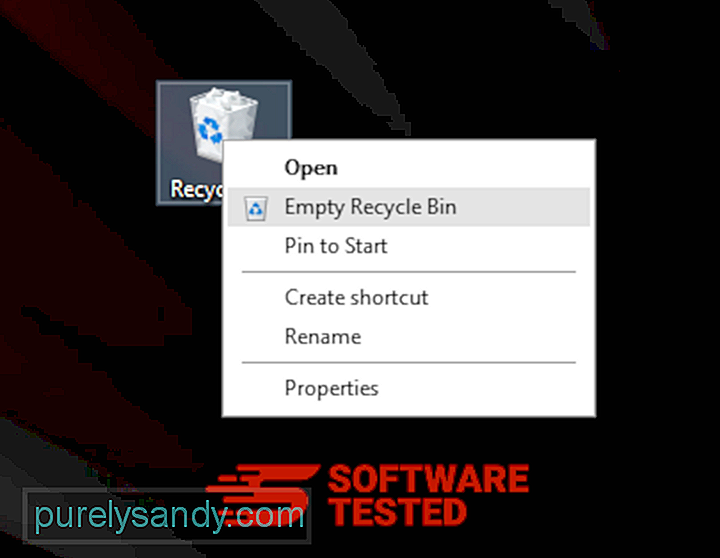
macOS è più sicuro di Windows, ma non è impossibile che il malware sia presente sui Mac. Proprio come altri sistemi operativi, anche macOS è vulnerabile a software dannoso. In effetti, ci sono stati diversi attacchi malware precedenti rivolti agli utenti Mac.
L'eliminazione di Conhost.exe da un Mac è molto più semplice rispetto ad altri sistemi operativi. Ecco la guida completa:
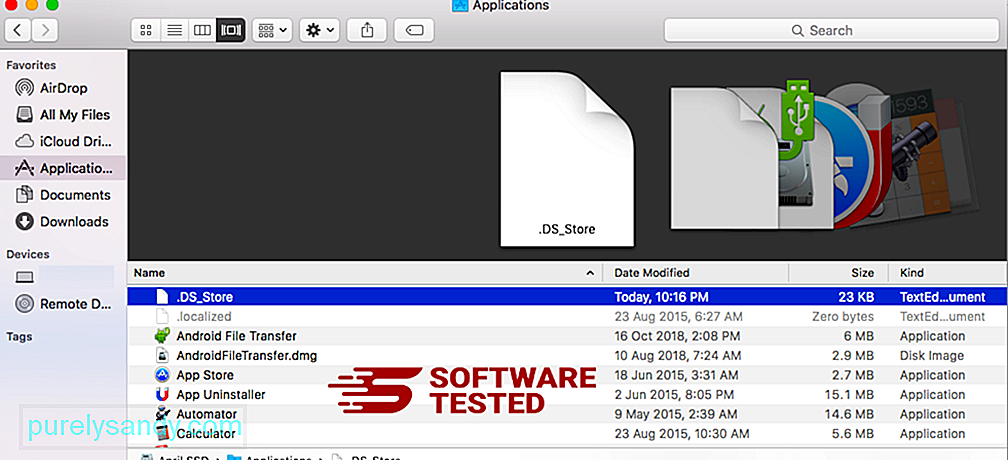
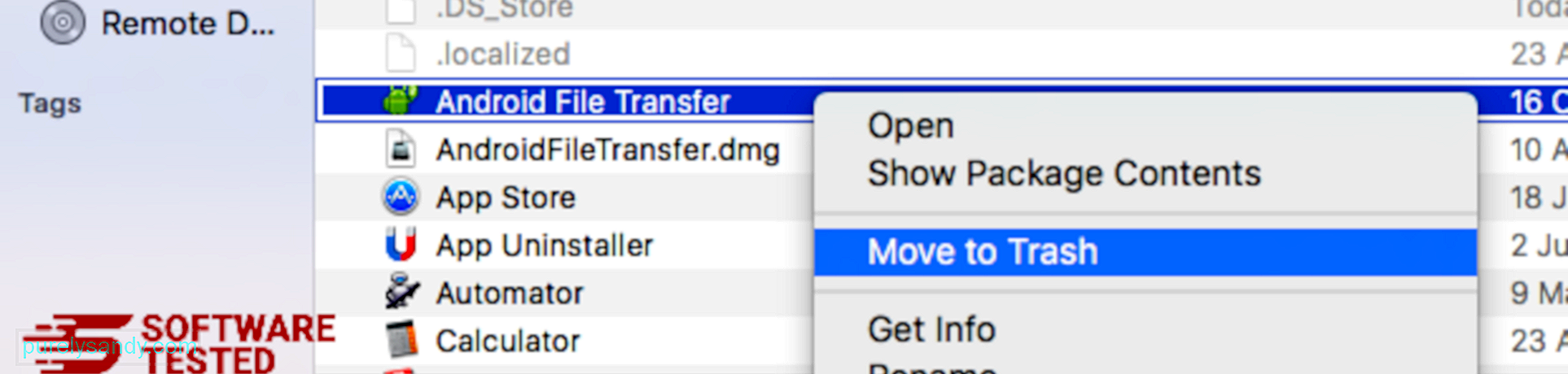
Per eliminare completamente Conhost.exe, svuota il Cestino.
Come sbarazzarsi di Conhost.exe da Internet ExplorerPer assicurarti che il malware che ha hackerato il tuo browser sia completamente scomparso e che tutte le modifiche non autorizzate vengano annullate su Internet Explorer, segui i passaggi forniti di seguito:
1. Sbarazzati dei componenti aggiuntivi pericolosi.Quando il malware dirotta il tuo browser, uno dei segni evidenti è quando vedi componenti aggiuntivi o barre degli strumenti che appaiono improvvisamente su Internet Explorer a tua insaputa. Per disinstallare questi componenti aggiuntivi, avvia Internet Explorer, fai clic sull'icona a forma di ingranaggio nell'angolo in alto a destra del browser per aprire il menu, quindi scegli Gestisci componenti aggiuntivi. 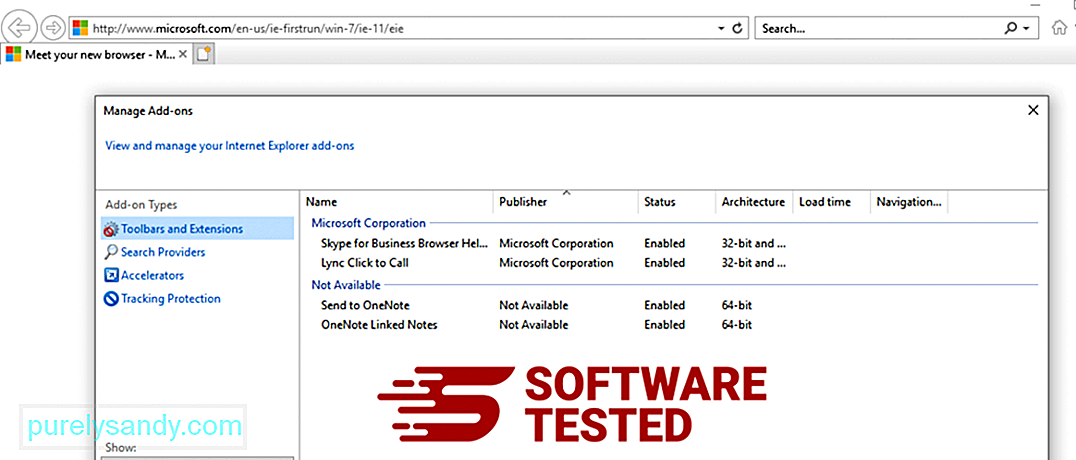
Quando vedi la finestra Gestisci componenti aggiuntivi, cerca (nome del malware) e altri plug-in/componenti aggiuntivi sospetti. Puoi disabilitare questi plug-in/componenti aggiuntivi facendo clic su Disattiva. 76518
2. Annulla qualsiasi modifica alla tua home page causata dal malware.Se improvvisamente hai una pagina iniziale diversa o il tuo motore di ricerca predefinito è stato modificato, puoi ripristinarlo tramite le impostazioni di Internet Explorer. Per fare ciò, fai clic sull'icona a forma di ingranaggio nell'angolo in alto a destra del browser, quindi scegli Opzioni Internet. 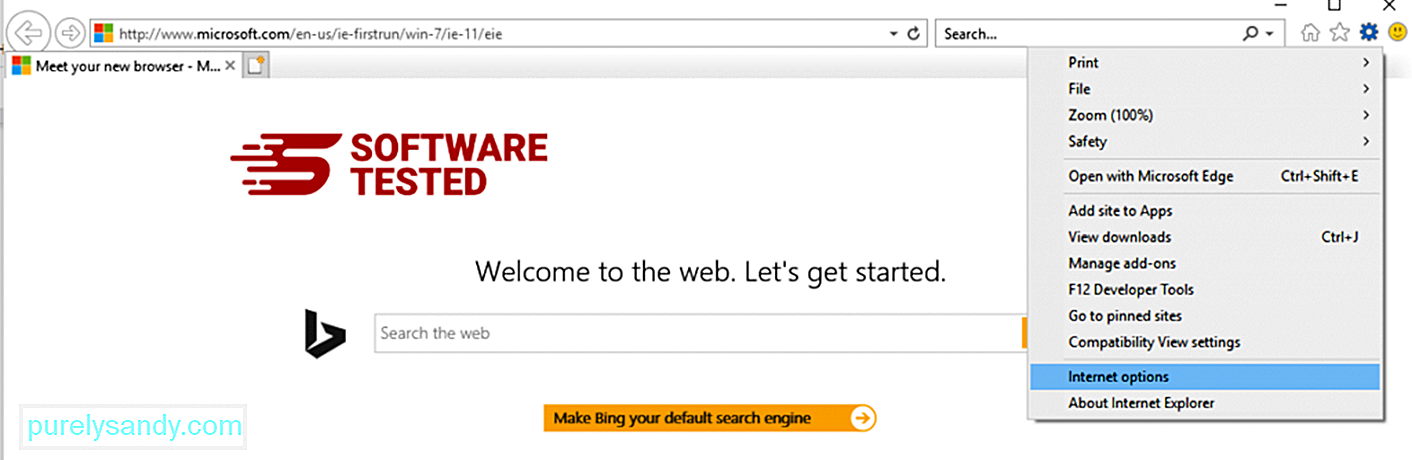
Nella scheda Generale , elimina l'URL della home page e inserisci la tua home page preferita. Fai clic su Applica per salvare le nuove impostazioni. 108045
3. Ripristina Internet Explorer.Dal menu di Internet Explorer (icona a forma di ingranaggio in alto), scegli Opzioni Internet. Fai clic sulla scheda Avanzate, quindi seleziona Ripristina. 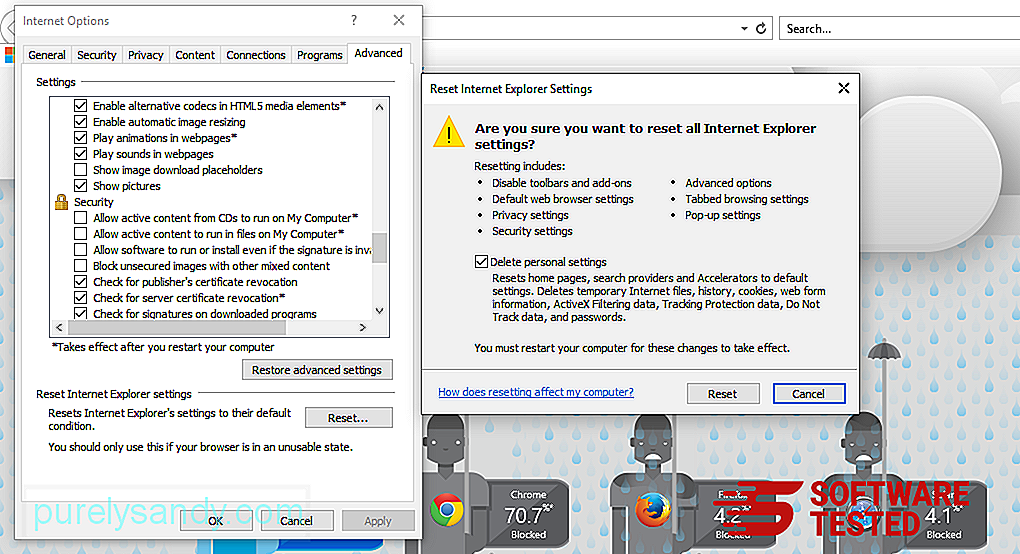
Nella finestra Reimposta, seleziona Elimina impostazioni personali e fai nuovamente clic sul pulsante Ripristina per confermare l'azione.
Come disinstallare Conhost.exe su Microsoft EdgeSe sospetti che il tuo computer sia stato infettato da malware e ritieni che il tuo browser Microsoft Edge sia stato interessato, la cosa migliore da fare è reimpostare il browser.
Esistono due modi per ripristinare le impostazioni di Microsoft Edge per rimuovere completamente tutte le tracce di malware sul tuo computer. Fare riferimento alle istruzioni di seguito per ulteriori informazioni.
Metodo 1: ripristino tramite impostazioni Edge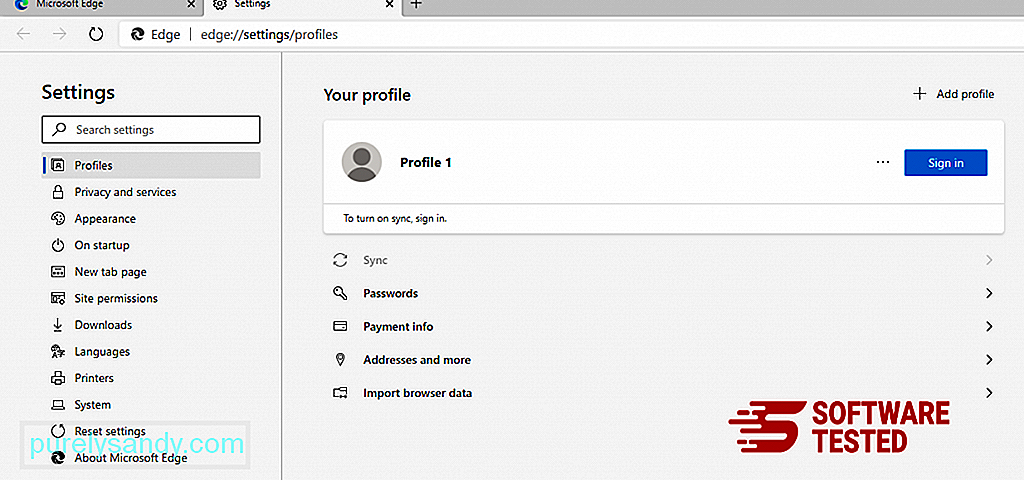
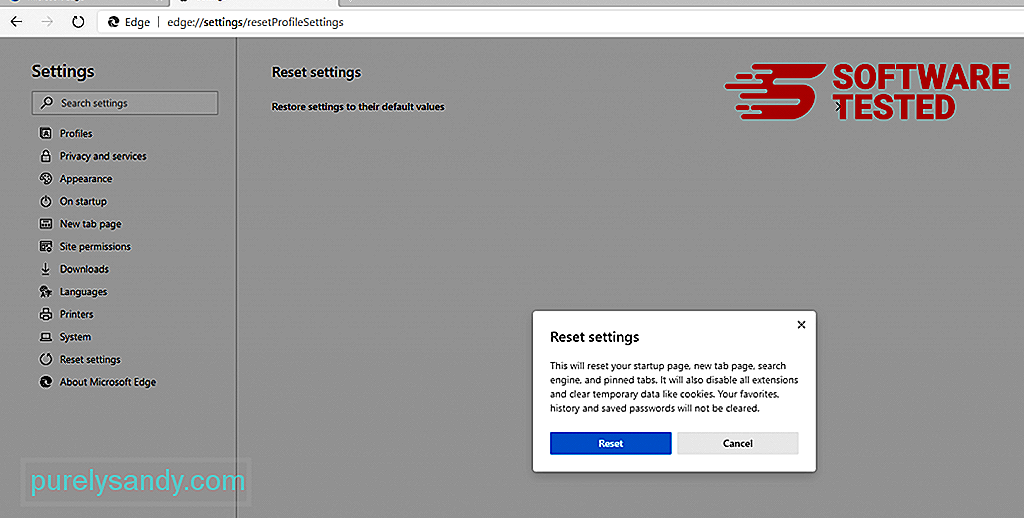
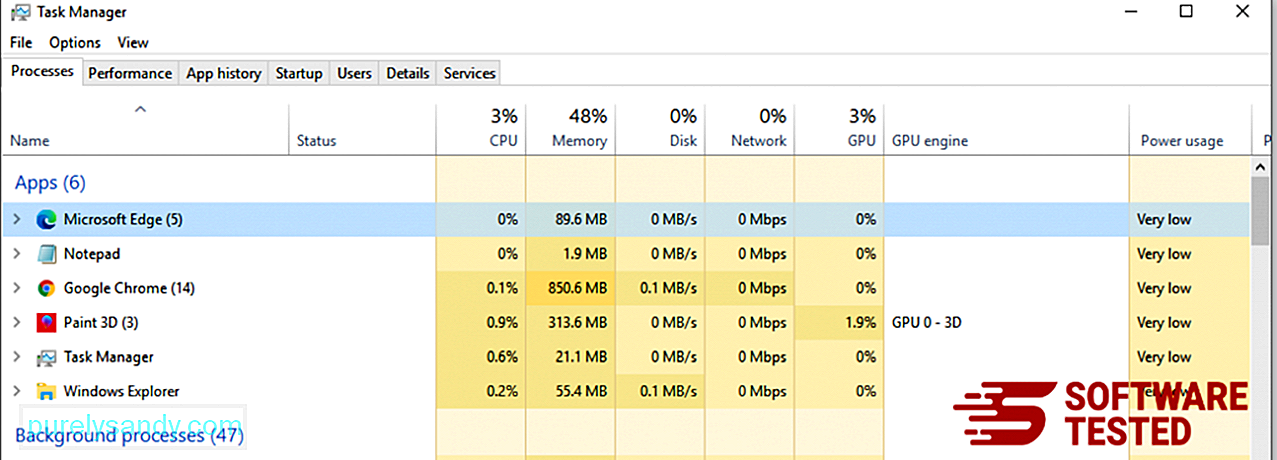
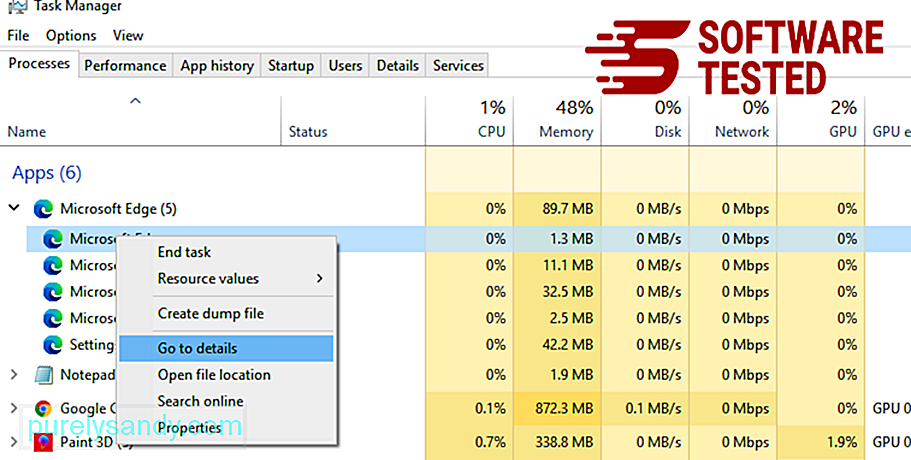
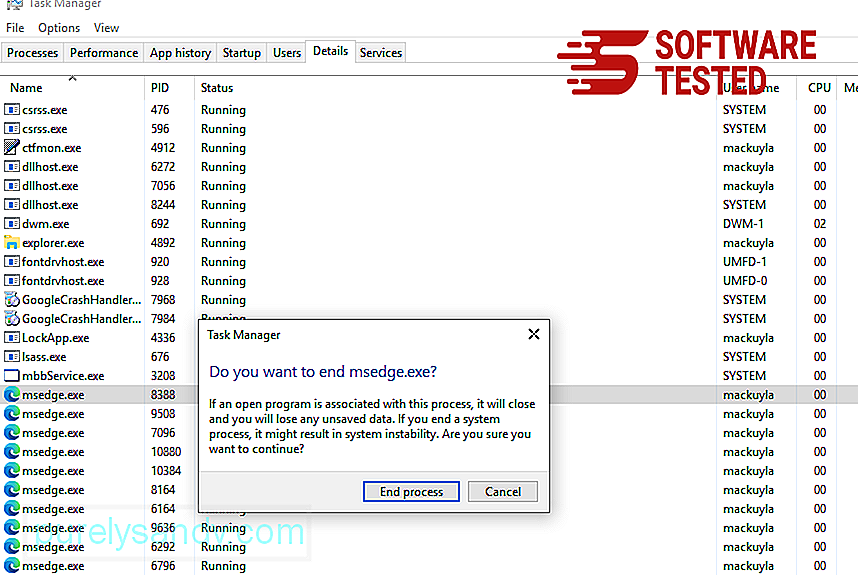
Un altro modo per ripristinare Microsoft Edge è utilizzare i comandi. Questo è un metodo avanzato estremamente utile se la tua app Microsoft Edge continua a bloccarsi o non si apre affatto. Assicurati di eseguire il backup dei tuoi dati importanti prima di utilizzare questo metodo.
Ecco i passaggi per farlo:

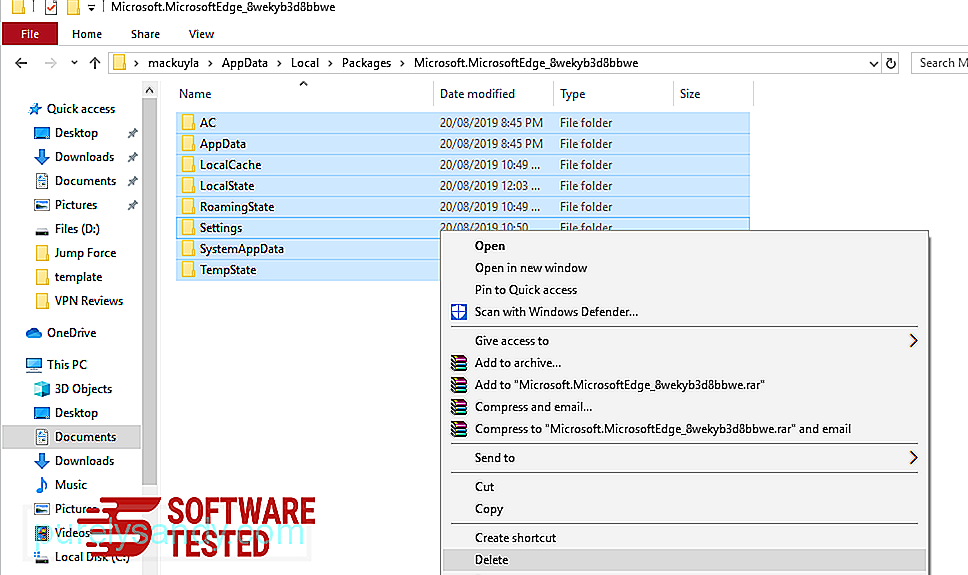
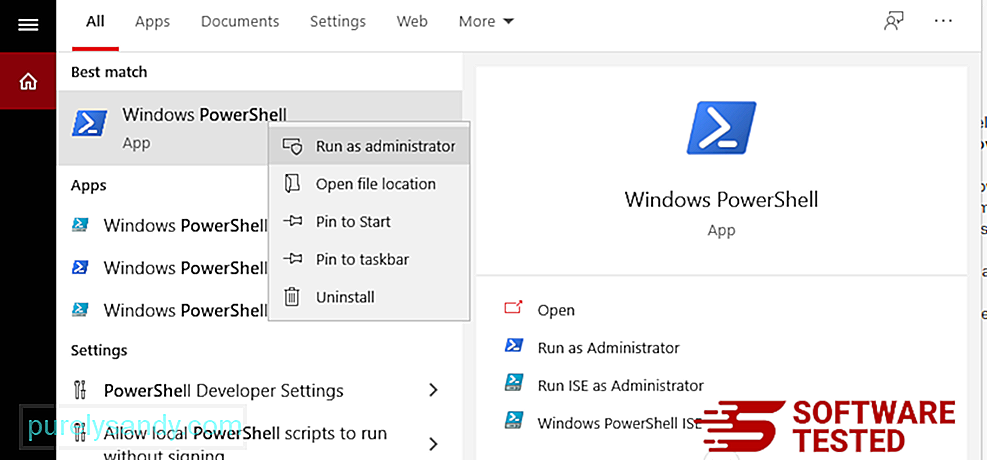
Get-AppXPackage -AllUsers -Name Microsoft.MicrosoftEdge | Per ogni {Add-AppxPackage -DisableDevelopmentMode -Register $($_.InstallLocation)\AppXManifest.xml -Verbose} 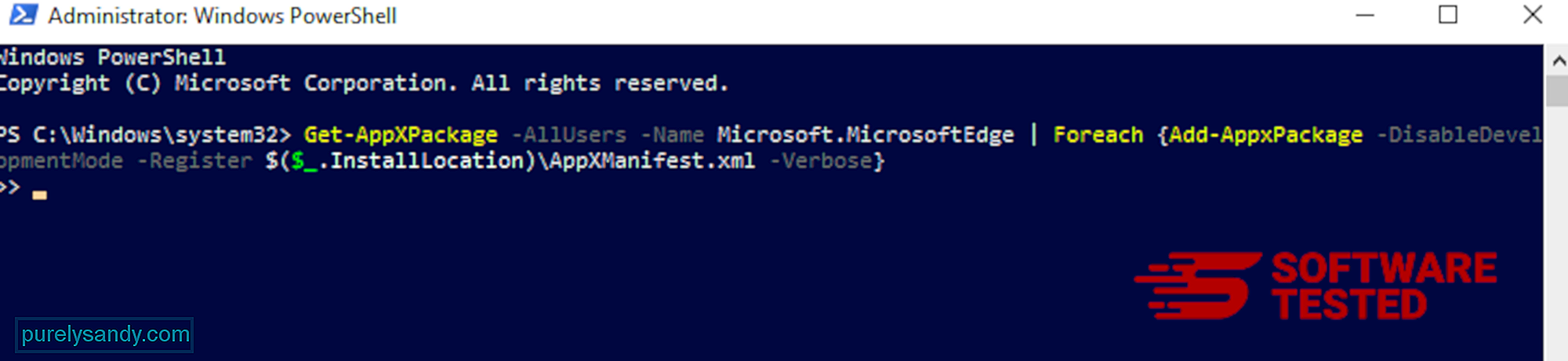
Proprio come altri browser , il malware tenta di modificare le impostazioni di Mozilla Firefox. È necessario annullare queste modifiche per rimuovere tutte le tracce di Conhost.exe. Seguire i passaggi seguenti per eliminare completamente Conhost.exe da Firefox:
1. Disinstalla le estensioni pericolose o sconosciute.Controlla se in Firefox sono presenti estensioni sconosciute che non ricordi di aver installato. C'è un'enorme possibilità che queste estensioni siano state installate dal malware. Per fare ciò, avvia Mozilla Firefox, fai clic sull'icona del menu nell'angolo in alto a destra, quindi seleziona Componenti aggiuntivi > Estensioni.
Nella finestra Estensioni, scegli Conhost.exe e altri plugin sospetti. Fai clic sul menu a tre punti accanto all'estensione, quindi scegli Rimuovi per eliminare queste estensioni. 87850
2. Ripristina la tua home page predefinita se è stata interessata da malware. 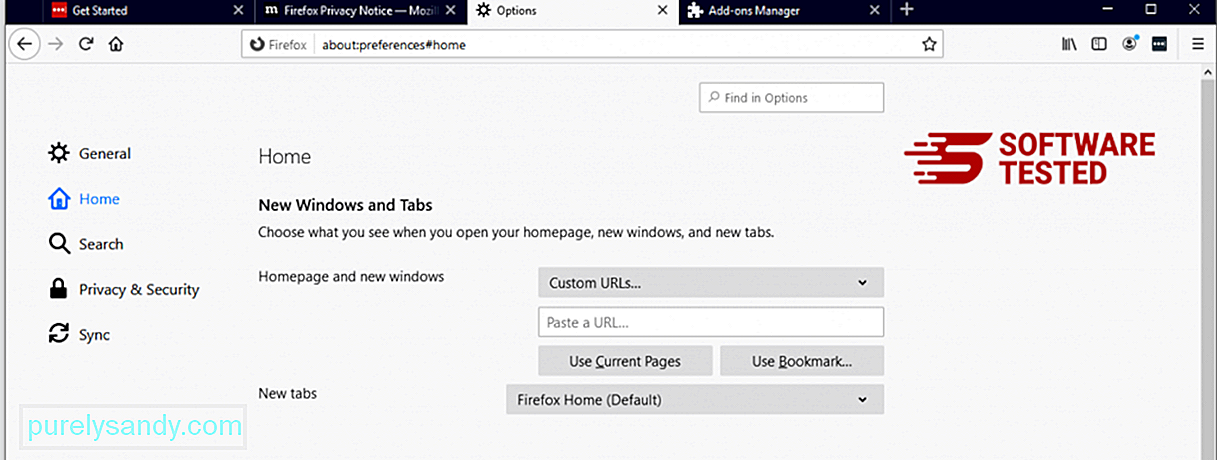
Fai clic sul menu Firefox nell'angolo in alto a destra del browser, quindi scegli Opzioni > Generale. Elimina la home page dannosa e digita il tuo URL preferito. Oppure puoi fare clic su Ripristina per passare alla home page predefinita. Fare clic su OK per salvare le nuove impostazioni.
3. Ripristina Mozilla Firefox.Vai al menu Firefox, quindi fai clic sul punto interrogativo (Aiuto). Scegli Informazioni sulla risoluzione dei problemi. Premi il pulsante Aggiorna Firefox per riavviare il tuo browser. 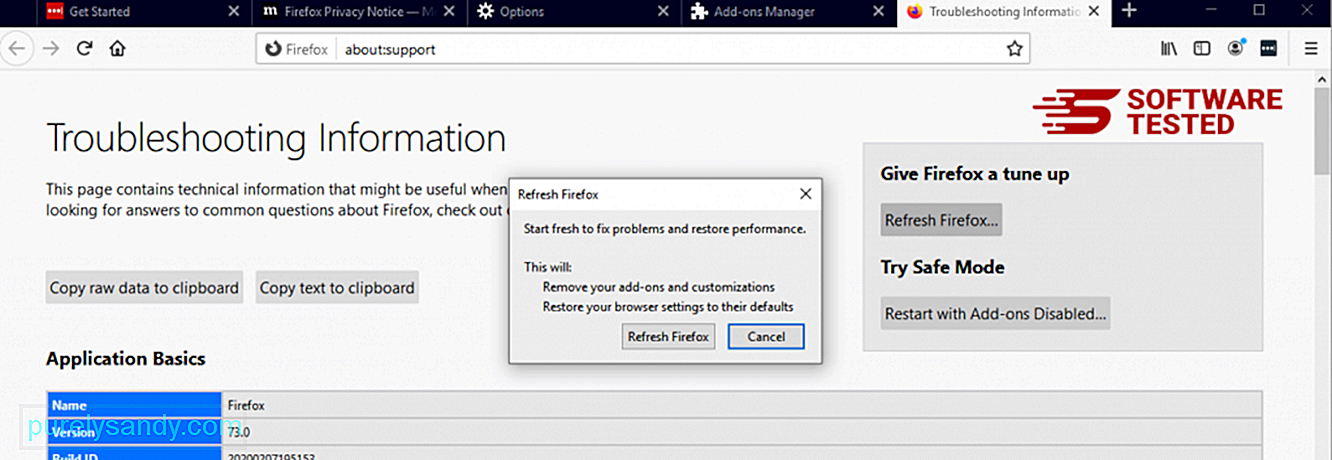
Una volta completati i passaggi precedenti, Conhost.exe sarà completamente sparito dal tuo browser Mozilla Firefox.
Come rimuovere Conhost.exe da Google ChromePer rimuovere completamente Conhost.exe dal tuo computer, devi annullare tutte le modifiche su Google Chrome, disinstallare estensioni sospette, plug-in e componenti aggiuntivi aggiunti senza la tua autorizzazione.
Segui le istruzioni di seguito per rimuovere Conhost.exe da Google Chrome:
1. Elimina i plug-in dannosi.Avvia l'app Google Chrome, quindi fai clic sull'icona del menu nell'angolo in alto a destra. Scegli Altri strumenti > Estensioni. Cerca Conhost.exe e altre estensioni dannose. Evidenzia queste estensioni che desideri disinstallare, quindi fai clic su Rimuovi per eliminarle. 63303
2. Ripristina le modifiche alla tua home page e al motore di ricerca predefinito.Fai clic sull'icona del menu di Chrome e seleziona Impostazioni. Fai clic su All'avvio, quindi seleziona Apri una pagina specifica o un insieme di pagine. Puoi impostare una nuova pagina o utilizzare pagine esistenti come home page. 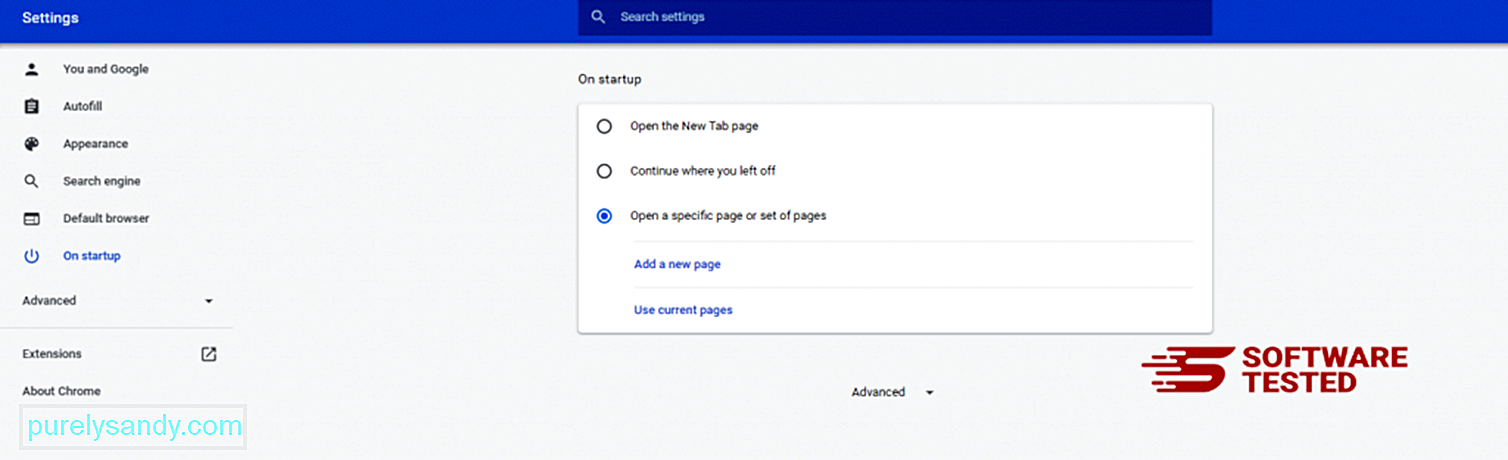
Torna all'icona del menu di Google Chrome e scegli Impostazioni > Motore di ricerca, quindi fai clic su Gestisci motori di ricerca. Vedrai un elenco di motori di ricerca predefiniti disponibili per Chrome. Elimina qualsiasi motore di ricerca che ritieni sospetto. Fai clic sul menu a tre punti accanto al motore di ricerca e fai clic su Rimuovi dall'elenco. 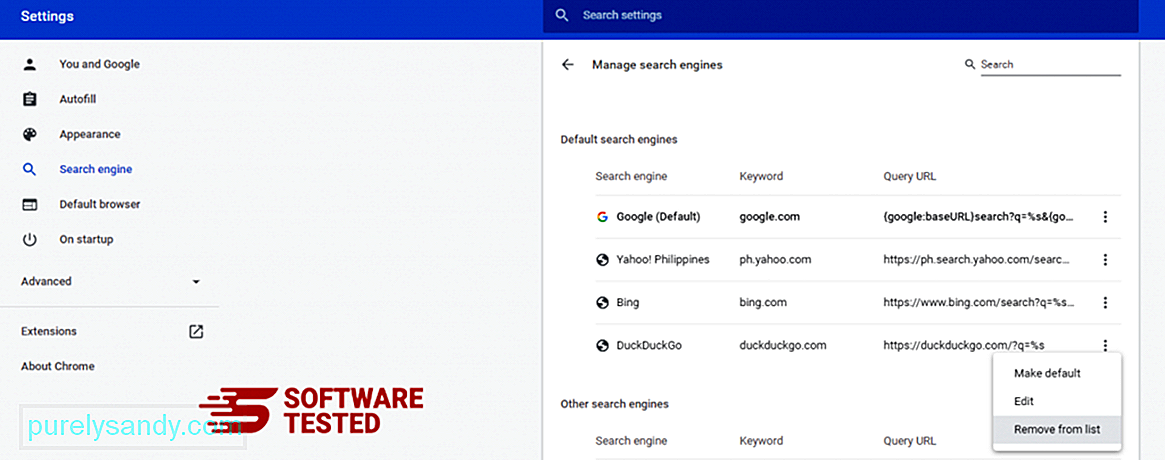
Fai clic sull'icona del menu situata in alto a destra nel browser e scegli Impostazioni. Scorri verso il basso fino alla fine della pagina, quindi fai clic su Ripristina le impostazioni predefinite originali in Ripristina e pulisci. Fai clic sul pulsante Ripristina impostazioni per confermare l'azione. 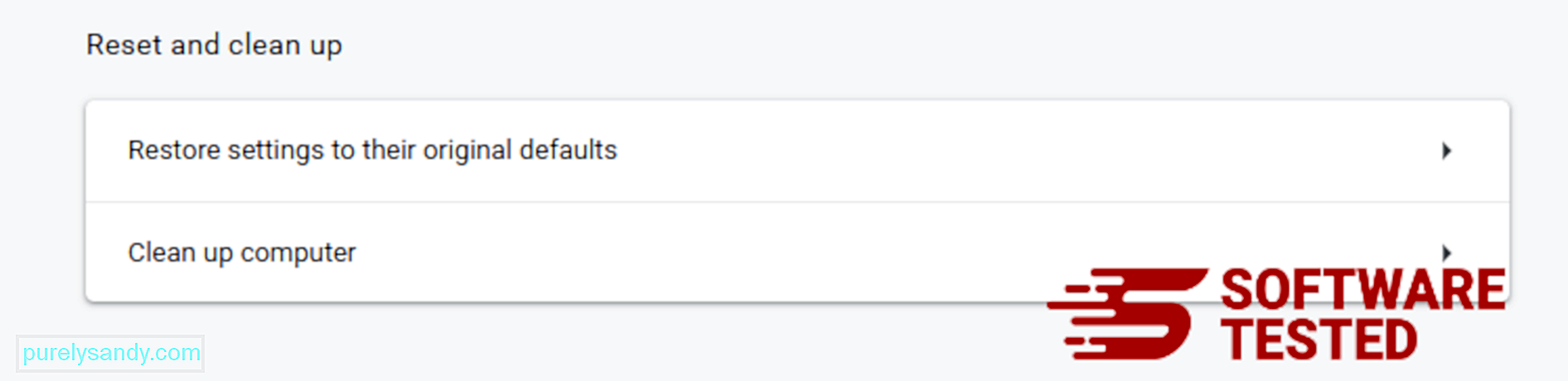
Questo passaggio ripristinerà la pagina iniziale, la nuova scheda, i motori di ricerca, le schede bloccate e le estensioni. Tuttavia, i tuoi segnalibri, la cronologia del browser e le password salvate verranno salvate.
Come sbarazzarsi di Conhost.exe da SafariIl browser del computer è uno dei principali obiettivi del malware: modifica delle impostazioni, aggiunta di nuove estensioni e modifica del motore di ricerca predefinito. Quindi, se sospetti che il tuo Safari sia infetto da Conhost.exe, questi sono i passaggi che puoi eseguire:
1. Elimina le estensioni sospetteAvvia il browser web Safari e fai clic su Safari dal menu in alto. Fai clic su Preferenze dal menu a discesa. 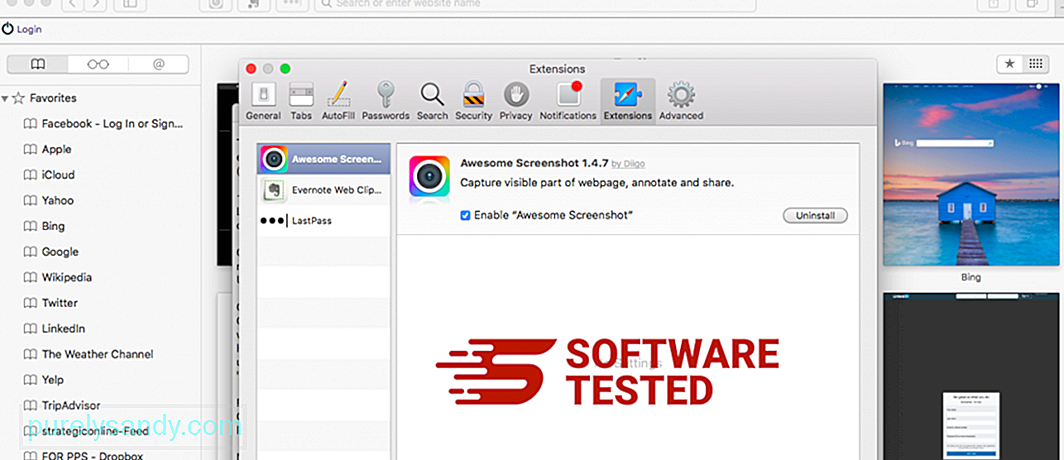
Fai clic sulla scheda Estensioni in alto, quindi visualizza l'elenco delle estensioni attualmente installate nel menu a sinistra. Cerca Conhost.exe o altre estensioni che non ricordi di aver installato. Fai clic sul pulsante Disinstalla per rimuovere l'estensione. Fallo per tutte le tue estensioni sospette dannose.
2. Ripristina le modifiche alla tua home pageApri Safari, quindi fai clic su Safari > Preferenze. Fai clic su Generale. Controlla il campo Home page e verifica se è stato modificato. Se la tua home page è stata modificata da Conhost.exe, elimina l'URL e digita la home page che desideri utilizzare. Assicurati di includere http:// prima dell'indirizzo della pagina web.
3. Ripristina Safari 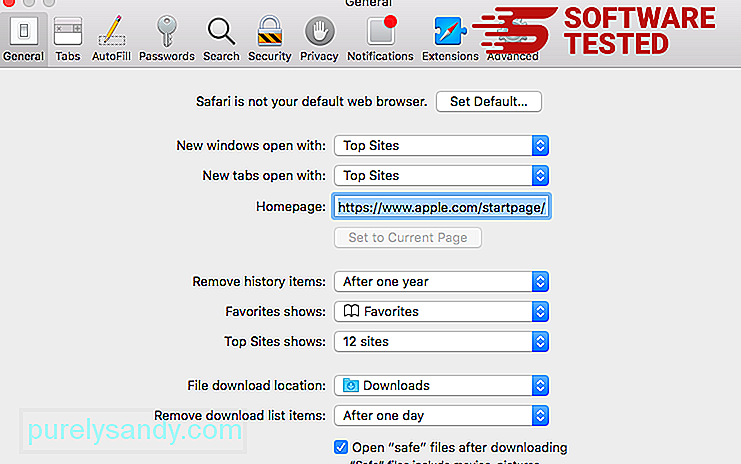
Apri l'app Safari e fai clic su Safari dal menu in alto a sinistra dello schermo. Fai clic su Ripristina Safari. Si aprirà una finestra di dialogo in cui potrai scegliere gli elementi che desideri ripristinare. Quindi, fai clic sul pulsante Ripristina per completare l'azione.
Video Youtube: Conhost.exe
09, 2025

